Користећи ИП адресу 192.168.3.1, можете да унесете поставке рутера (лични налог) већине модела Хуавеи рутера. Такође је на многим моделима назначена адреса медиароутер.хоме. Обично се можете пријавити на Хуавеи усмјеривач на обје адресе. Подразумевана пријава и лозинка за излаз су обично админ / админ. У овом приручнику ћу вам детаљно показати како отворити страницу са подешавањима и шта урадити ако не можете да унесете поставке рутера.
Коришћењем адресе медиароутер.хоме или 192.168.3.1можете ићи на Хуавеи ВС319, ХГ232ф, ВС550, ВС329, ВС325 рутер итд. За шта се то? Пре свега, да подесите рутер. Након куповине, морат ћете га конфигурирати, а за то вам треба приступити поставкама. Или, на пример, желите да промените лозинку за Ви-Фи или неке друге параметре. У том случају ћете такође морати да одете на поставке рутера. Ако не знате како то функционише, објаснићу вам укратко: укључите рутер, на њега повежите рачунар (на Виндовс, Мац ОС, Линук - то није важно) путем кабла или путем Ви-Фи-ја. Уместо рачунара, можете да користите лаптоп, таблет, телефон (Андроид, иОС). Отворите прегледач и идите на адресу наведену на дну рутера Хуавеи. Највероватније ће постојати медиароутер.хоме. Или на фабричкој ИП адреси - 192.168.3.1. Унесите фабричку пријаву / лозинку (админ / админ) и готови сте.Сада ћемо погледати све ове радње детаљније. Постоје различите нијансе, и не увек први пут када се све догоди.
Важна информација!Постоје многи усмерени рутери марке Хуавеи. Инсталирају их одређени Интернет провајдери за своје претплатнике. Ти уређаји обично имају логотип ИСП-а. Дакле, тамо адреса за унос поставки и подразумевана пријава / лозинка могу бити различити. На пример, на рутеру Хуавеи ВС319 са Киивстар-а, ИП адреса је 192.168.1.1, а пријава / лозинка је киивстар. Фабричка адреса за унос подешавања (ВЕБ адреса) и корисничко име / лозинка коју увек можете видети на налепници на дну рутера.  На неким моделима ИП адреса је 192.168.100.1. На пример, на ХГ8245 и ХГ8240. О томе сам писао у овом чланку.
На неким моделима ИП адреса је 192.168.100.1. На пример, на ХГ8245 и ХГ8240. О томе сам писао у овом чланку.
Проверавамо да ли је наш рутер укључен. Такође морате осигурати да ли је рачунар (или други уређај) повезан са рутером. Ако је веза преко Ви-Фи-ја, кабл мора бити повезан на ЛАН порт на рутеру, а на рачунару / лаптоп-у на мрежну картицу. Можда ћете се повезати са Хуавеи-ом преко Ви-Фи-ја. У том случају се само повежите на своју Ви-Фи мрежу. Ако је рутер нови и још увек није конфигурисан, мрежа ће имати фабричко име, а за повезивање с њом потребно је да користите фабричку лозинку. На дну рутера се наводе и назив мреже (ССИД) и лозинка (ВЛАН кључ).
Повежите Интернет на ВАН порт (плави је). Ово није неопходно, можете да пређете на подешавања без повезивања кабла са ВАН портом. Али ако ћете први пут конфигурирати рутер, тада Интернет мора бити повезан. Такође проверите да ли је ваш уређај повезан само на рутер. Ако радите све на пример на лаптопу, а повезани сте каблом, онда проверите да ли ваш лаптоп није повезан на другу мрежу путем Ви-Фи-ја. У том случају је боље искључити бежичну везу.
Ако је све исправно повезано, тада можете отворити поставке Хуавеи рутера. То уопште није тешко учинити.
Пријава на 192.168.3.1 / медиароутер.хоме
Треба нам било који прегледач. Увек препоручујем употребу стандардног. Из разлога што је мало људи користи и нема разних додатака и другог смећа у њему. Али можете да отворите Цхроме, Опера итд.
У адресну траку (тачно у адресној траци, а не у траци за претрагу) унесите адресу хттп: //медиароутер.хоме/ или хттп://192.168.3.1 и идите на њу.

Појавиће се прозор за ауторизацију. Потребно је да унесете „Корисничко име“ и „Лозинка“. Фабрички администратор и администратор. Или податке за пријаву ако сте их променили. Кликните на дугме ентер.
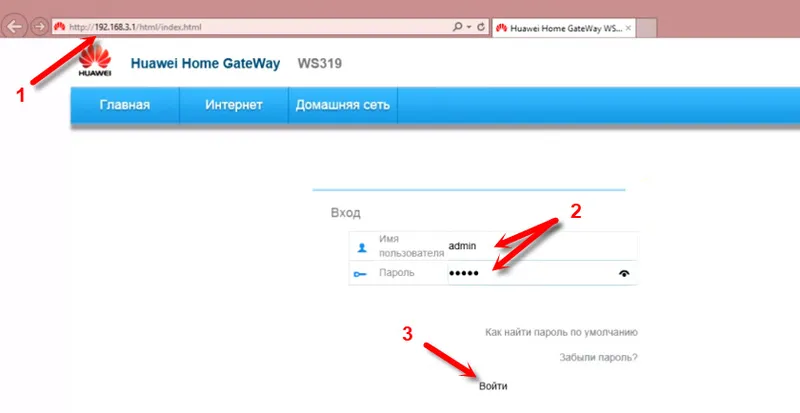
Ако се појави администратор / администратор (они нису промењени), отвориће се контролна табла рутера. У нашем случају ово је Хуавеи ВС319.
Када је усмјеривач нови, отворит ће се чаробњак за брзо подешавање. Тамо где треба да одаберете врсту Интернет везе и подесите параметре Ви-Фи мреже. Ако сте нови у овом послу, тада ћете помоћу овог менија корак по корак конфигурисати рутер него што ћете касније схватити у појединачним подешавањима веб интерфејса.
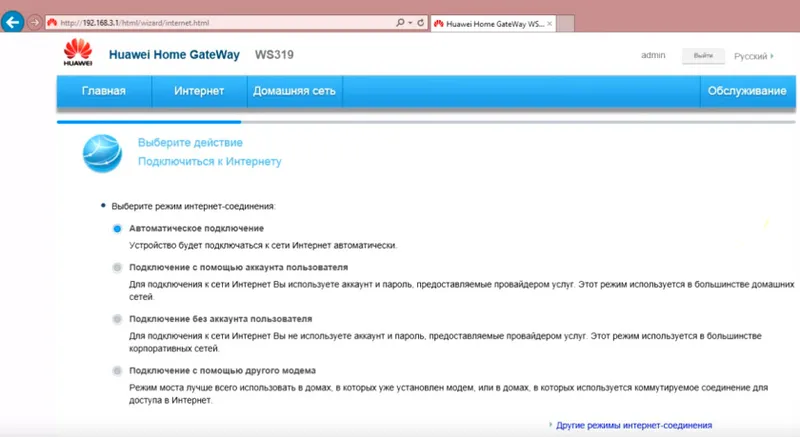
Ако је рутер конфигуриран, отвориће се мрежна карта (Моја мрежа). Приказује статус интернетске везе и повезаних уређаја путем Ви-Фи-ја и Етхернета.
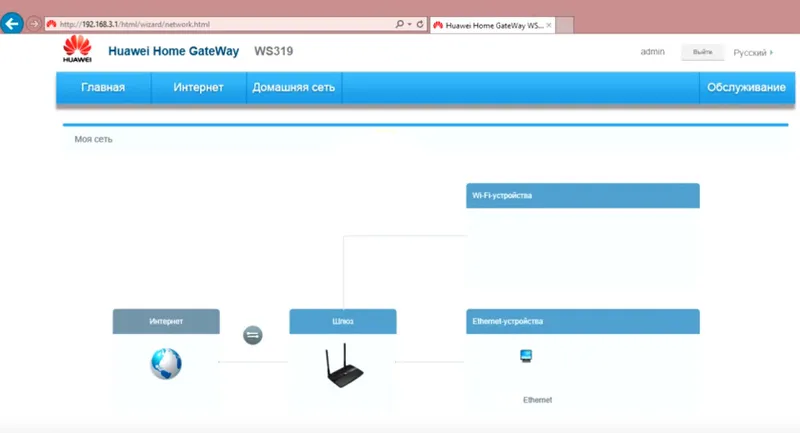
Одатле можете отићи на подешавања "Интернета", "Кућне мреже" или отворити страницу "Одржавање" са параметрима Хуавеи рутера.
Ако се поставке Хуавеи рутера не отворе
Пре свега, проверите везу уређаја са рутером. И даље:
- Ако не иде на 192.168.3.1, покушајте отворити медиароутер.хоме. И обрнуто.
- Погледајте адресу да бисте унели подешавања на дну рутера Хуавеи-а. Употријебите адресу наведену на футроли.
- Покушајте да се пријавите са другим прегледачем. Ако то не успије, прикључите други уређај на усмјеривач и покушајте се пријавити кроз њега.
- Ресетујте поставке рутера.
- На рачунару морате да проверите да ли су подешена подешавања за аутоматски пријем адреса. Ево како то урадити.
Притисните комбинацију тастера Вин + Р, унесите наредбу нцпа.цпл и кликните на дугме У реду. Или отворите прозор "Мрежне везе" на други погодан за вас начин.
У овом прозору кликните десном типком миша на везу преко које сте повезани на усмјеривач. Ако каблом, онда је у Виндовсу 10 то "Етхернет". Ако путем Ви-Фи-ја - "бежична мрежа". Бирамо "Својства".
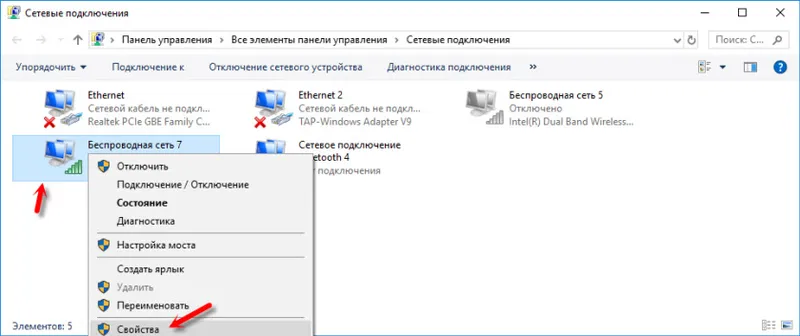
Истакните ставку „Протокол верзије 4“, кликните на „Својства“. Видимо да је постављено „Аутоматски добивање ИП адресе“ и кликните „У реду“.
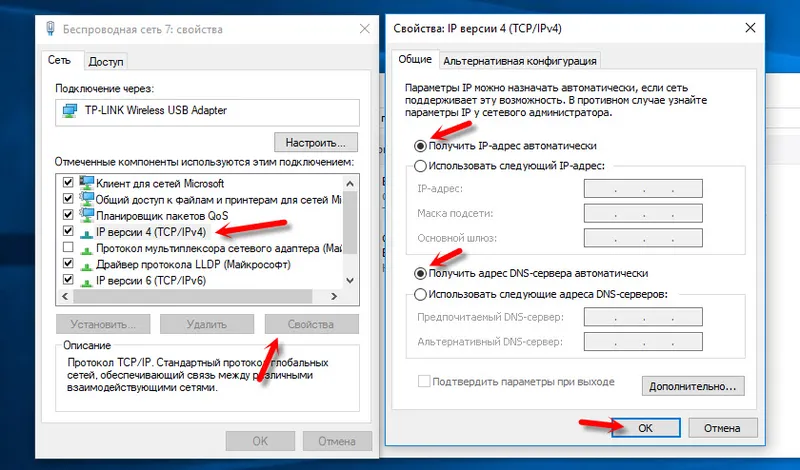
Након ових корака можете поново покренути рутер и покушати да унесете његов лични налог, као што сам показао горе у чланку.
Ако се и даље не можете пријавити у Хуавеи усмјеривач, погледајте рјешења у овом чланку :.
Ако нисте пријављени преко админ / админ
Када се страница на адреси 192.168.3.1 / медиароутер.хоме и даље отвори, овде можете наићи на проблем када се корисничко име или лозинка не уклапају. Улазимо у фабрички дмин и админ, а рутер пише да је лозинка нетачна и да нас не пушта у подешавањима. Овде сам већ говорио о овом проблему.
Поново, прво размотримо шта су корисничко име и лозинка назначени на вашем рутеру. Можда на пример овако:
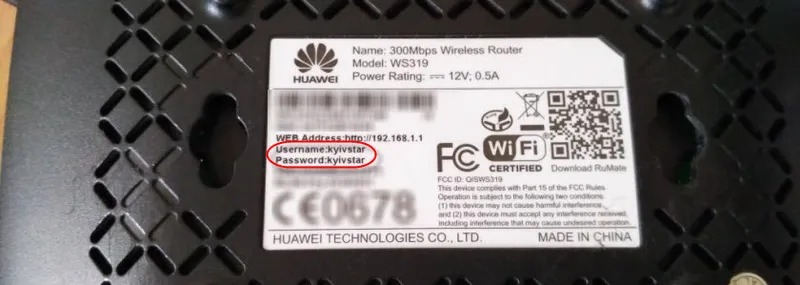
Покушавамо да унесемо податке наведене на налепници. Ако им не одговара, онда их је неко променио. У овом случају, остало је само потпуно ресетовање подешавања рутера на фабричке поставке. Да бисте то учинили, притисните и задржите тастер Ресет (ВПС / Ресет) најмање 15 секунди. Након ресетовања поставки и поновног покретања рутера поново отворите лични налог и покушајте да унесете фабричко корисничко име и лозинку.


